ブログに写真を載せるときに、写真を加工することで効果的な表現ができますよね。
人の顔にぼかしをいれたり、何かを説明する時に文字をいれたり。
フォトショップを使える人はもちろんそれでいいんですが、iPhoneだけでもかなりのことができます。
人の顔にモザイクをいれるアプリ
そんな時はこれ。
たくさんの人が写っているときに、顔出しNGだったり載せてはいけないところを隠す時にこのモザイクは便利です。
▼使い方も非常にシンプルで簡単です。
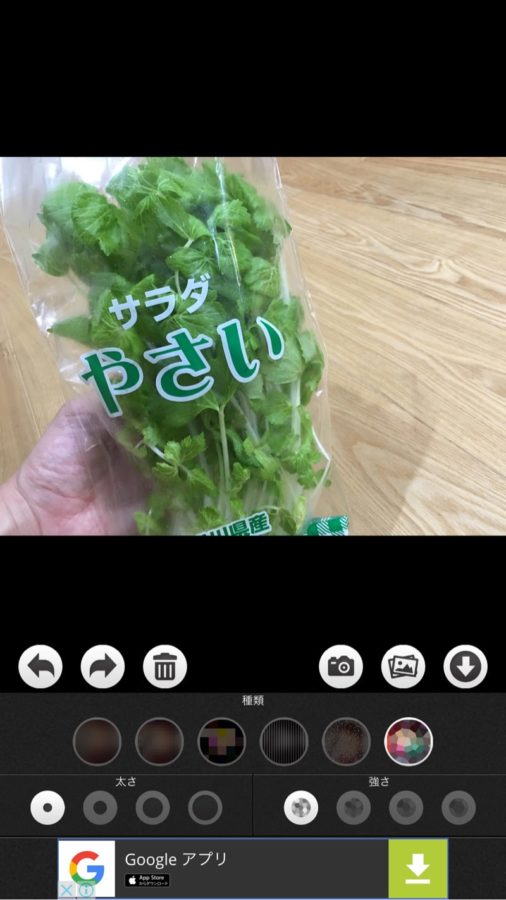
▼モザイクの種類、大きさ、強さを選んでモザイクをかけたいところを指でなぞるだけ。
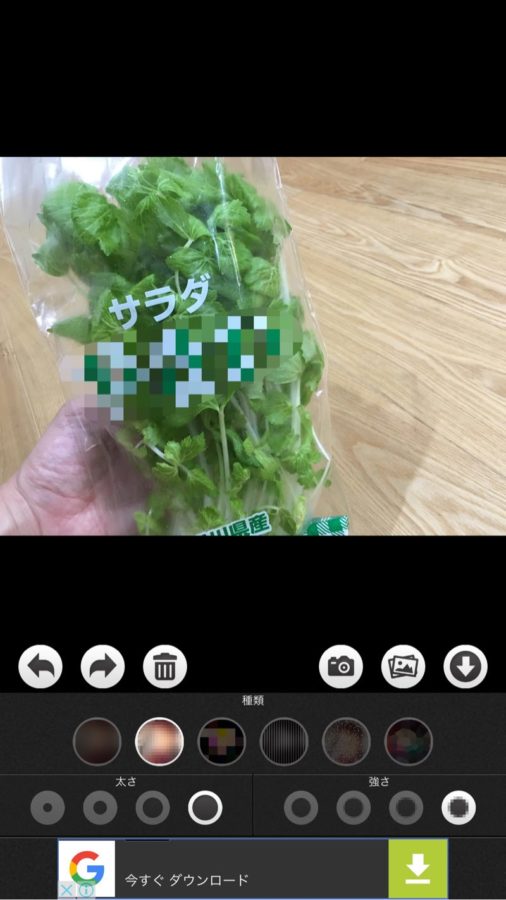
▼こんな風に使っています。

写真にテキストや図形を入れるアプリ
phonto
画像の中に円や四角などで指示を示したい時や、文字をいれたい時はこのアプリが便利です。
Instagramのようにいくつかのフィルタをかけたりトリミング(切り抜き)さ最初にします。
加工無しで使う場合は次の行程へ。

アイテムを追加したり画像を追加したりできます。
▼シンプルな円や四角、矢印や文字を入れるのが非常に簡単ですので重宝しています。
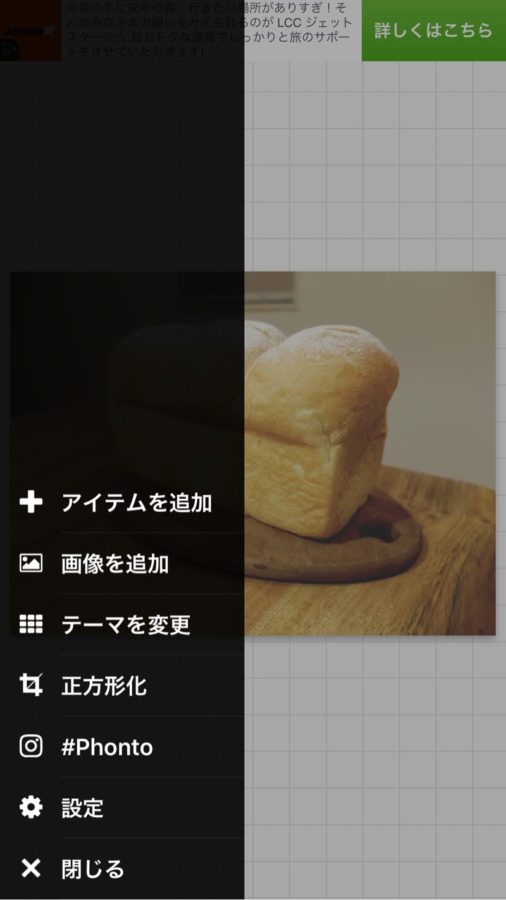
▼例に矢印をいれてみましたが、カラー、サイズ、傾きなども指で触って調節できます。
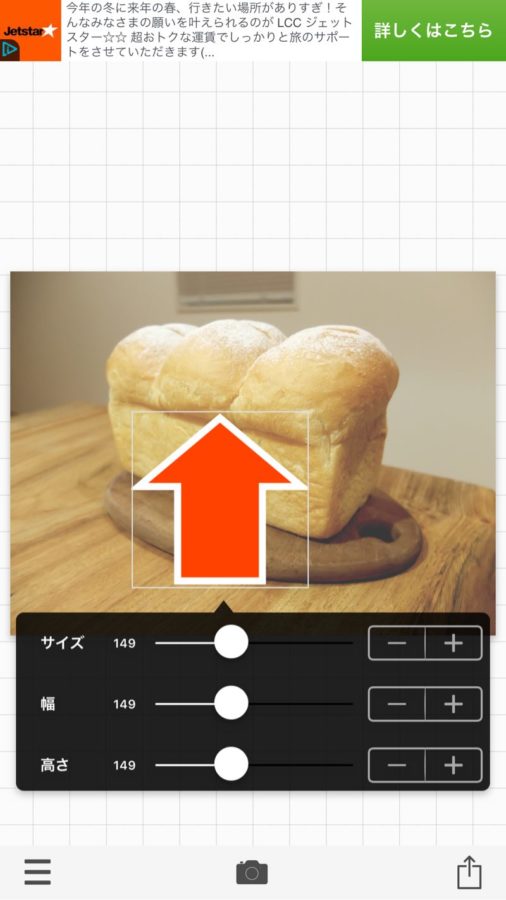
▼文字もフォント、サイズ、カラー、輪郭なども自由に選べ、角度や位置も指で触って好きな場所に持っていくことができます。
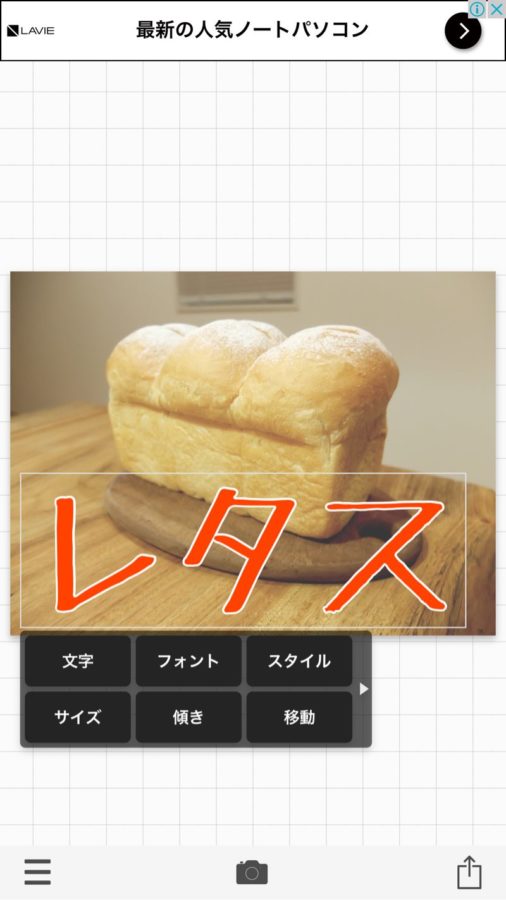

▼できあがった画像はカメラロールに保存して使えます。
this
北欧テイストや、無印のようなシンプルなデザインが好きな方はこちら。
このアプリは指示したい場所に触れるだけで矢印が自動的に発生。


▼文字を入力するとシンプルな指示棒つきのコメントがすぐ作れます。
▼2本使うとこういうこともできますね。
矢印だけでなく、先が○や♡もありますので試してみてくださいね。
漫画みたいな集中線をいれるアプリ
迫力を出したり、強調したいときはこれを使いましょう。
漫画的な集中線がすぐに作れます。
先ほどの「phont」でカメラロールに保存した写真を使ってみます。
▼集中線の位置を指で調整し、集中線の種類や色、線の数などを調整して仕上げます。



▼白いベタの集中線だとこんな感じ。
▼黒いシンプルな線の集中線だとこんな感じになります。
写真のテイスト自体を加工するアプリ
Prisma
最近教えてもらって非常に気に入ってるのがこのPrisma。
「モザイク」で使ったサラダやさいの写真を加工すると
▼こんな白黒の線描のような加工もできるし
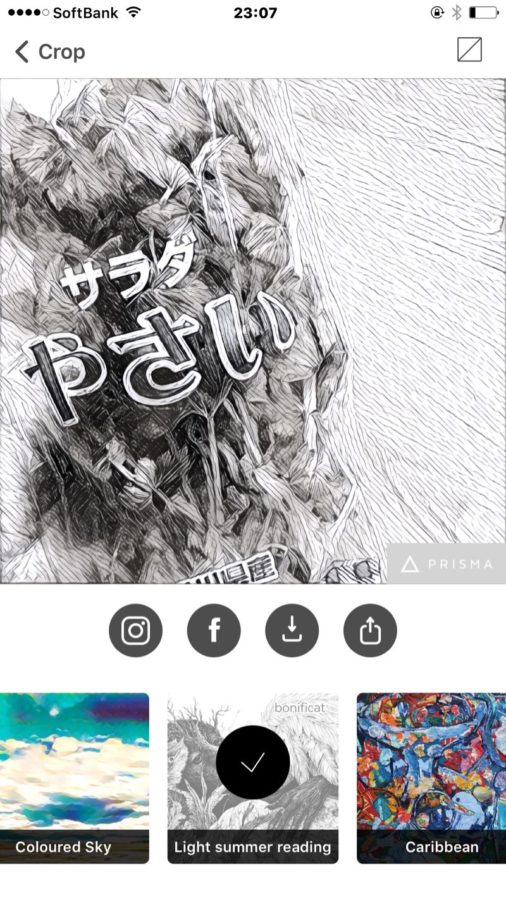
▼絵の具で描いたようなテイストもできるし、
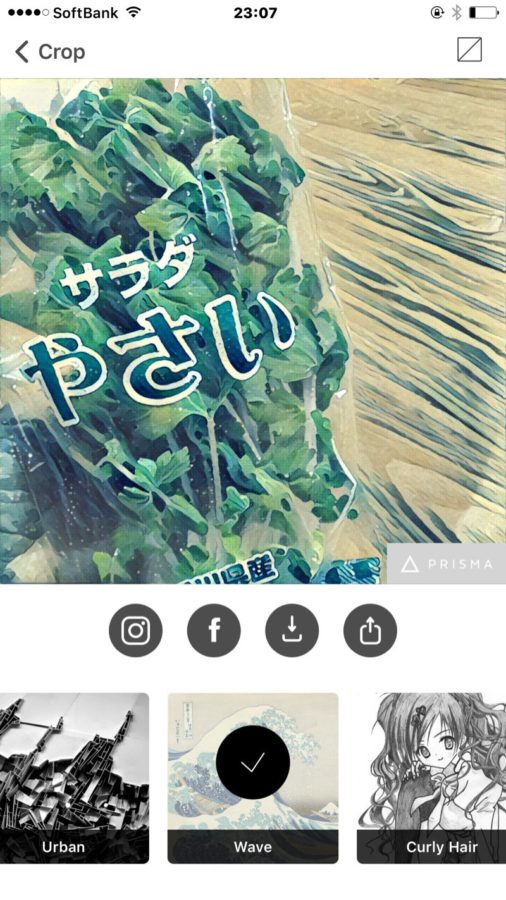
▼ちょっと版画っぽい表現とか、

▼こんなちょっとクールな表現もできます。
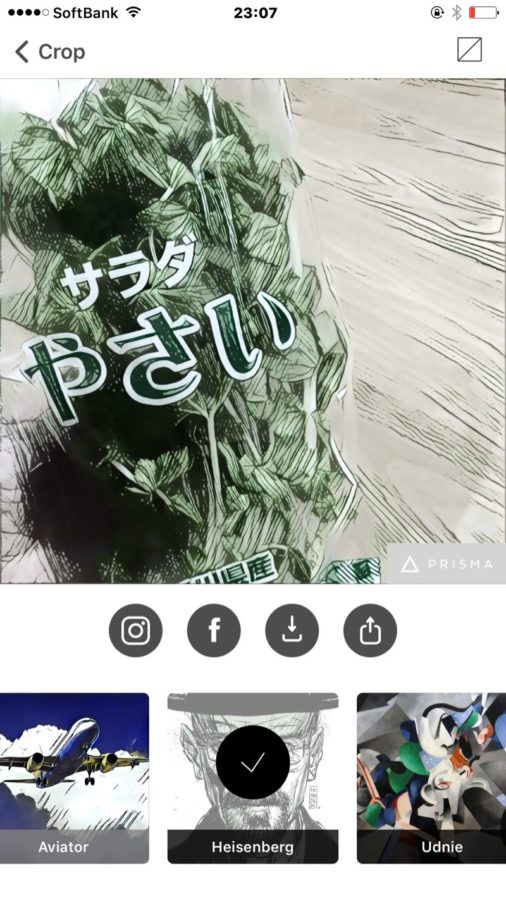
自動でこんなことができてしまうんですからすごい技術ですよね。
印象的なアイキャッチ画像などもこのアプリを使うとすぐに作れますし、モザイクを使わなくても人の顔写真も加工して使うこともできそうです。
LightX
これはまだ使いこなせてないんですが、photoshopみたいな合成や色調の変更がアプリだけでできてしまいます。
このアプリはできることが多すぎてまだちゃんと使いこなせてないのですが、photoshopに近いことがこのアプリだけでできます。
一例をあげると、部分的な色味の変更などもできてしまうんですね。
▼これが・・・
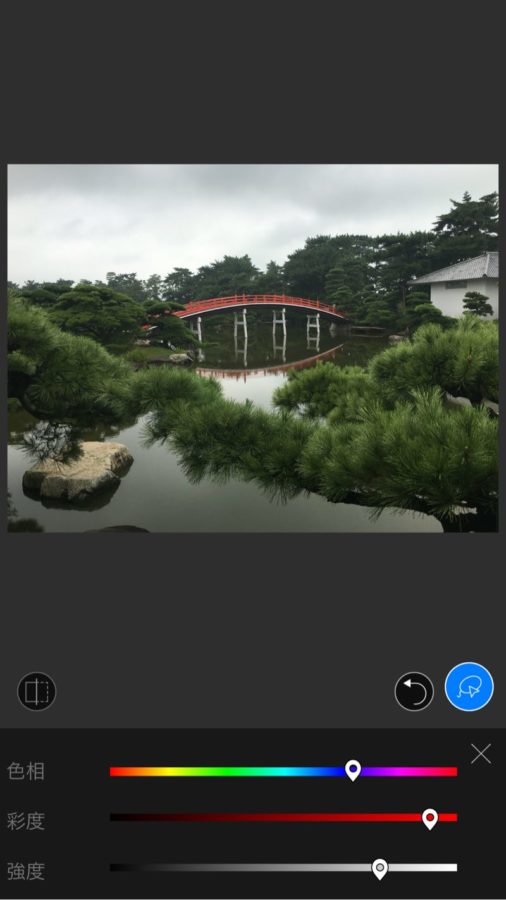
▼こう。
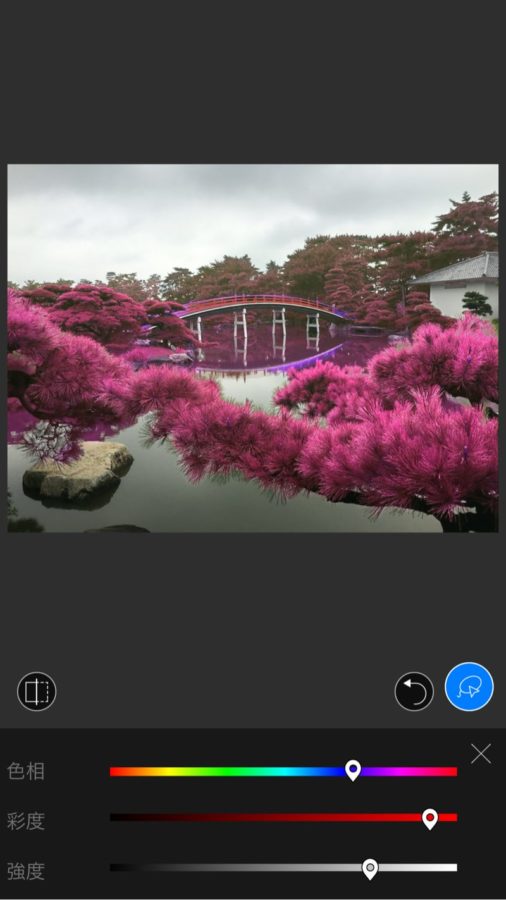
他にも画像の合成もいろいろできるし、人の髪の色だけ変えるなんてこともできるしいろいろすごいアプリです。
https://www.youtube.com/watch?v=VmIkV12LEXw
画像加工アプリまとめ
画像の加工もかなりのことがiphoneひとつでできるようになってます。
空き時間に写真を加工しておいてアップロードしておけば、パソコンで仕上げる時にも助かりますよね。
パソコンにデータを移して、加工して、解像度を変えてアップロード、なんてのは非常に手間がかかりますから。
画像加工はブログに限らず使い道がたくさんありますので、ぜひ参考にしてみてくださいね。
こんな記事も役に立つかも
スマホの中の写真は印刷しておかないと突然データが失われることがありますよ(落としたり壊したり)。
この記事でも紹介していますが、スマホの写真を印刷するならプリミィ-primii-![]() がオススメ。
がオススメ。
めちゃくちゃ安くスマホの写真を印刷できますよ!
写真を撮り過ぎて、iPhoneの写真の容量がいっぱいになっちゃった人はこちらの記事もどうぞ。
関連記事iPhoneの容量がいっぱいで写真や動画が撮れない時に知っておきたい事実。

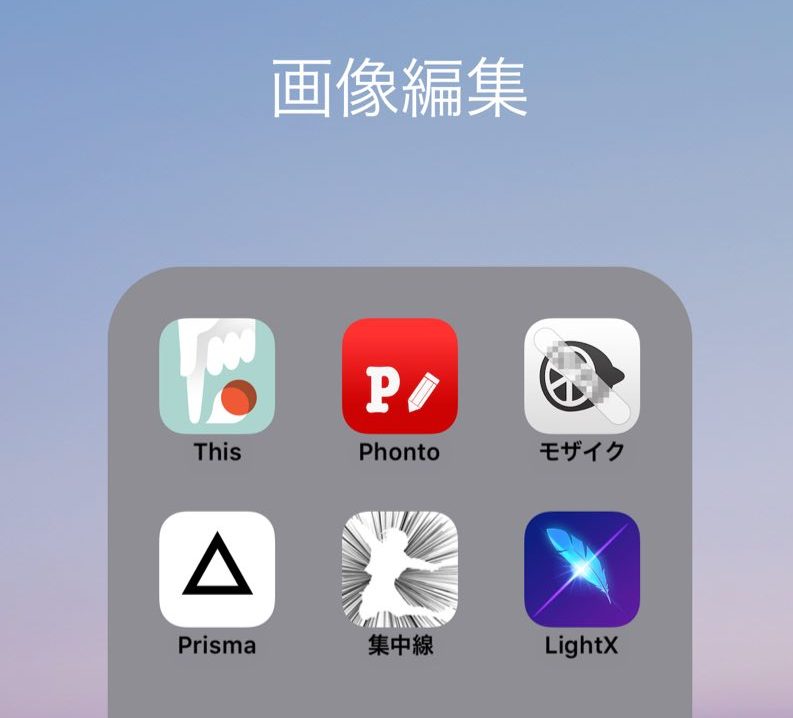
![モザイク ぼかし & モザイク加工アプリ [無料版]](http://is1.mzstatic.com/image/thumb/Purple1/v4/b2/8f/60/b28f60ec-1952-d701-bb41-29a21a0acd22/source/60x60bb.jpg)





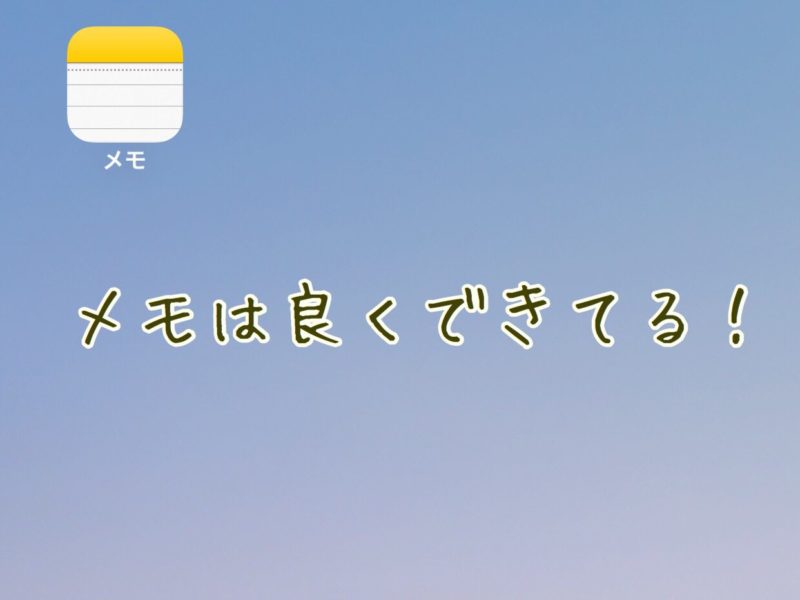



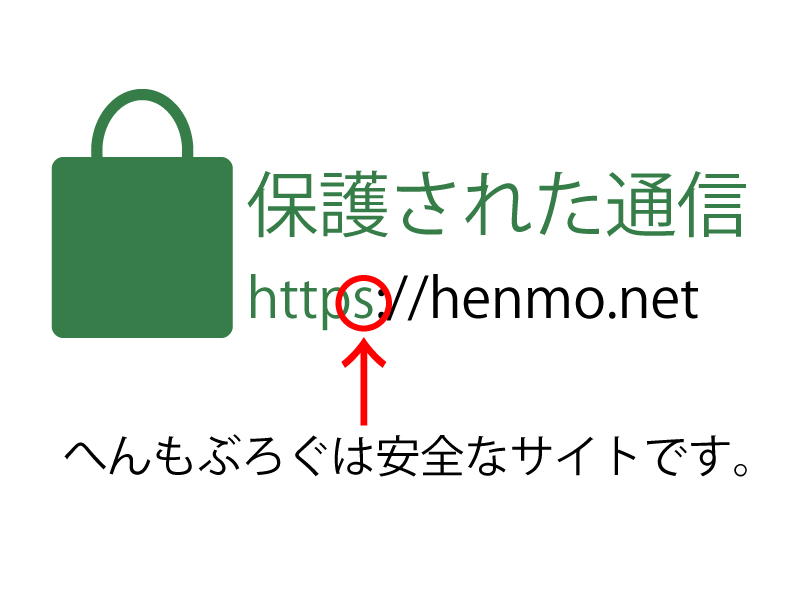
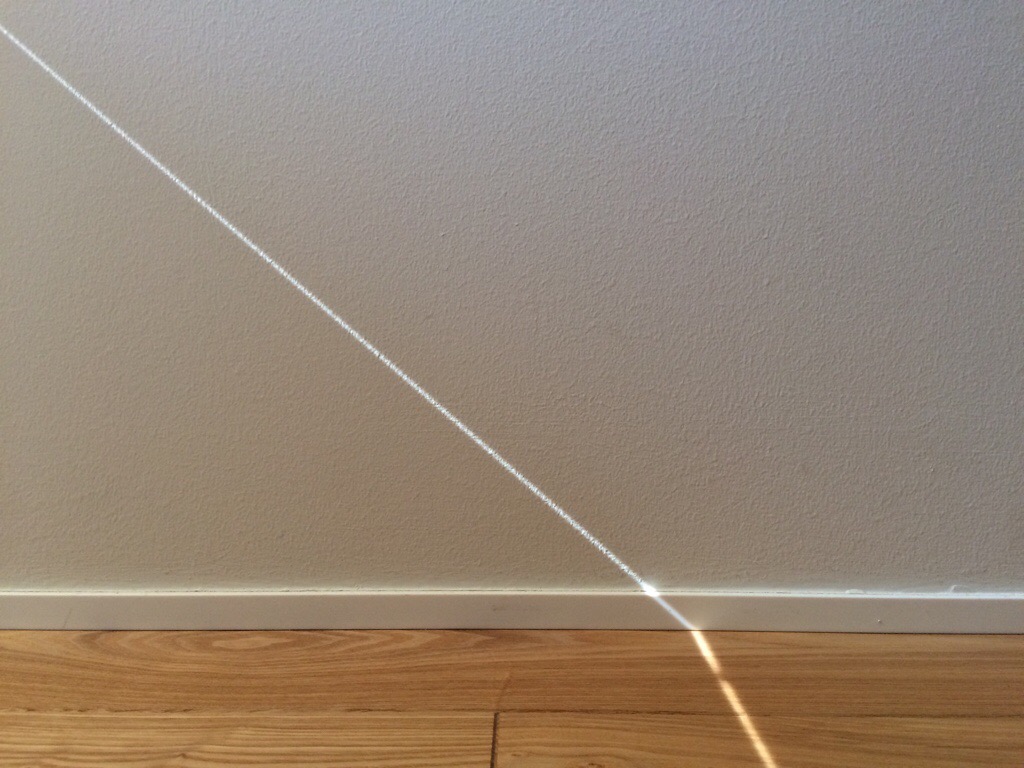











→primiiで写真を印刷するメリットはこちらから